Com fer i editar captures de pantalla a Android Pie

Obteniu informació sobre com fer captures de pantalla al vostre dispositiu Android Pie i editar-les amb aquest tutorial detallat.
Tot i que la majoria de les aplicacions dels nostres telèfons hi són perquè les volem i les hem baixat en algun moment, això no és cert per a totes. Bloatware és el tipus de programa que ve preinstal·lat amb un telèfon. És difícil i de vegades impossible d'eliminar, però almenys aquestes aplicacions es poden ocultar.
Hi ha algunes maneres d'ocultar que les aplicacions siguin visibles al telèfon, depenent exactament del que vulgueu aconseguir. A continuació es mostren algunes opcions.
Si es mostra una aplicació a la pantalla d'inici i teniu un telèfon amb una safata d'aplicacions independent, només podeu eliminar l'aplicació d'aquesta pantalla d'inici mantenint premuda l'aplicació en qüestió. Se't presentarà una opció per eliminar-lo de la pantalla d'inici. En fer-ho, no desfer-se de l'aplicació, però ja no estarà a la pantalla principal.
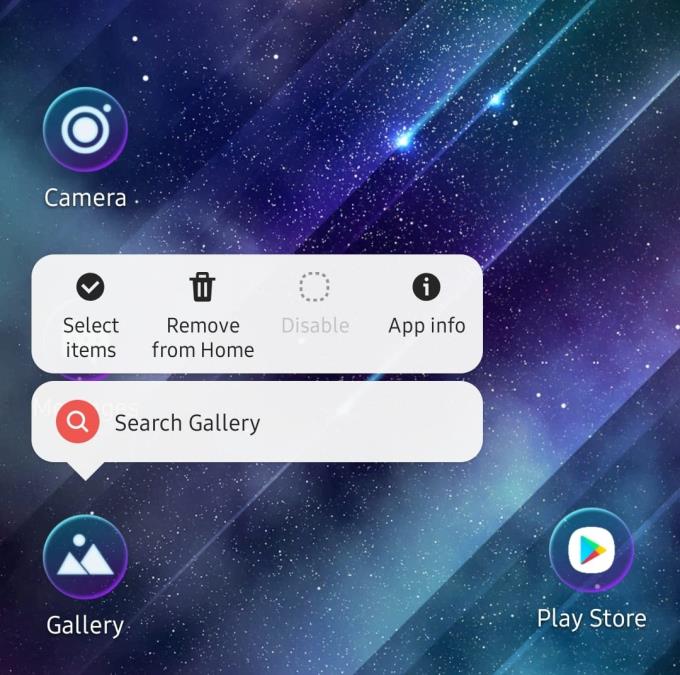
Opció Eliminar de casa
Si això no és suficient i tampoc voleu que l'aplicació estigui a la safata d'aplicacions, mireu a continuació.
Això no amaga permanentment cap aplicació, però és una manera fantàstica de posar un munt d'aplicacions no desitjades en un sol lloc on simplement les podeu ignorar! Necessitareu almenys dues aplicacions per crear una carpeta, però només una per mantenir-la oberta. Per crear la vostra primera carpeta, manteniu premuda una aplicació fins que comenci a tremolar lleugerament; a continuació, podeu tocar-la i arrossegar-la a sobre d'una altra aplicació.
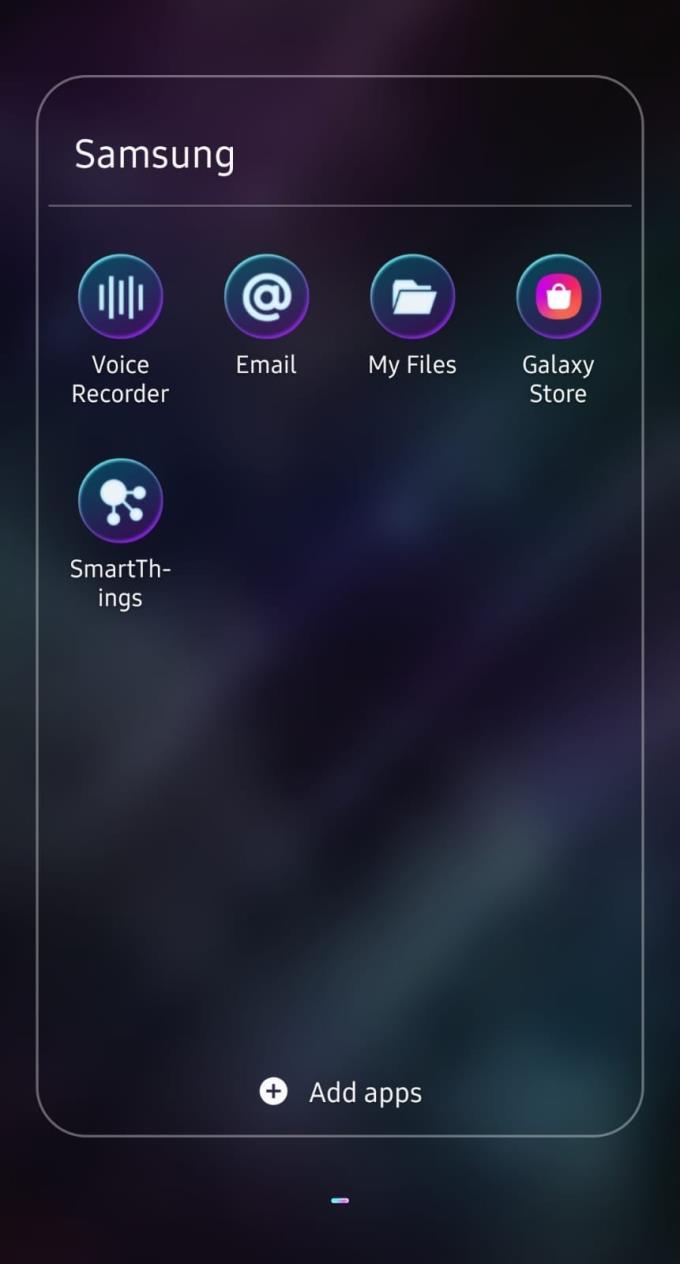
L'interior d'una carpeta
Espereu un segon més o menys i les dues aplicacions haurien de lliscar a una carpeta nova: ocuparà el mateix espai que una sola aplicació i hi podreu emmagatzemar diverses aplicacions no desitjades. Arrossegueu i deixeu anar qualsevol altra aplicació que no vulgueu (o toqueu-la una vegada i arrossegueu les que no vulgueu) i teniu una manera fàcil d'emmagatzemar aplicacions molestes en un lloc discret. Fins i tot podeu canviar el nom de la vostra carpeta a Junk o alguna cosa semblant, el que vulgueu!
Si voleu amagar una aplicació del sistema de la vostra safata, aneu a Configuració i seleccioneu l'opció Aplicacions. Desplaceu-vos fins a l'aplicació que voleu amagar i toqueu-hi. Veureu dos botons d'opció: un amb l'etiqueta Desactivar i un altre amb l'etiqueta Force Stop.
El botó Force Stop és útil quan una aplicació continua bloquejant-se i l'heu d'acabar completament, però, per amagar-la, voldreu prémer el botó Desactivar. Hi ha la possibilitat que un avís esmenti que la desactivació d'una aplicació podria interferir amb el funcionament d'altres aplicacions; si us plau, penseu bé si val la pena desactivar l'aplicació o no, ja que hi pot haver problemes. Si n'esteu segur, confirmeu l'avís.
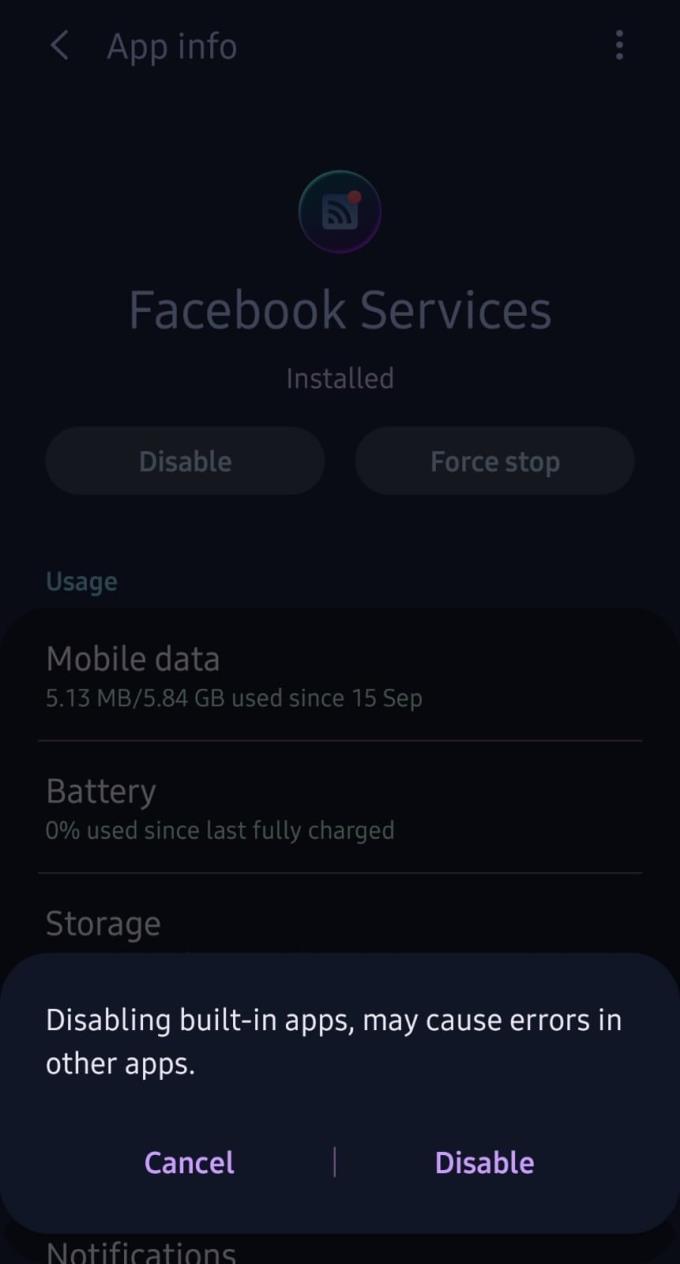
Desactivació d'una aplicació
L'aplicació en qüestió ja no hauria de ser visible a la safata d'aplicacions, però encara estarà a la llista d'aplicacions de la configuració, si mai la voleu recuperar.
Obteniu informació sobre com fer captures de pantalla al vostre dispositiu Android Pie i editar-les amb aquest tutorial detallat.
Animojis va ser una de les funcions més comentades de l'iPhone quan es van llançar els Animojis, però ara s'han restringit només a l'iPhone X. Tanmateix, hi ha una manera d'aconseguir alguna cosa comparable al vostre dispositiu Android.
Apreneu els poders d'utilitzar l'aplicació Zedge per triar entre milers de tons de trucada diferents al vostre dispositiu Android.
Apreneu els conceptes bàsics sobre com utilitzar Android Pay des del vostre telèfon intel·ligent o rellotge intel·ligent Android.
Diversos usuaris d'Android poden tenir el seu propi espai amb les seves pròpies aplicacions i dades als seus dispositius. Aquí teniu com configurar-ho tot.
Obteniu informació sobre com solucionar un problema habitual en què les notificacions del vostre dispositiu Android poden retardar-se o no mostrar-se correctament.
Apreneu alguns trucs de Gboard que potser no coneixeu amb aquesta publicació.
Els usuaris d'Android fa anys que demanen a Google que afegeixi un mode fosc o un tema als seus mòbils. Heus aquí com activar-lo.
Google ha incorporat una funció coneguda com a mode d'incògnit al navegador Chrome, que permet als usuaris navegar per Internet sense tenir el seu historial.
Com més còmode sigui fer alguna cosa, millor, oi? El mateix passa amb el control del volum del vostre dispositiu Android. Per exemple, potser voleu
L'alegria i l'emoció que comporta aconseguir un nou telèfon intel·ligent Android poden ser de curta durada si no podeu utilitzar les aplicacions de l'anterior. A continuació s'explica com transferir aplicacions d'un dispositiu a un altre.
Un telèfon intel·ligent és el vostre dispositiu privat. Tanmateix, de vegades, no ens queda més remei que compartir-ho amb amics o familiars. És possible que no us sentiu còmode entregant el telèfon si teniu determinades aplicacions al dispositiu. Aquí teniu com amagar-los.
Tot i que la majoria de les aplicacions dels nostres telèfons hi són perquè les volem i les hem baixat en algun moment, això no és cert per a totes.
L'activitat registrada al vostre compte de Google pel vostre dispositiu Android us pot sorprendre. Gestioneu les vostres dades i privadesa amb aquests consells.
Trobar vols barats és el primer en què penses quan arriben les vacances. Qui no vol estalviar diners, oi? Però, amb tantes opcions
Descobriu per què rebeu una captura de pantalla No es pot prendre a causa del missatge de política de seguretat quan intenteu capturar la pantalla.
Android i iOS són els dos sistemes operatius més utilitzats als telèfons mòbils. Quan es tracta de comprar un telèfon intel·ligent nou, molts compradors estan confosos sobre quin comprar.
Android Pie inclou moltes funcions fantàstiques. Algunes d'aquestes funcions no són tan fàcils de trobar com d'altres, com ara l'opció Marques de funcions. Per utilitzar aquests
Els usuaris d'Android sempre busquen maneres de fer que la bateria dels seus dispositius duri més temps. Tens molta informació valuosa al teu dispositiu, així que estàs en execució
El nivell de volum és baix quan s'utilitza un auricular bluetooth amb el vostre Android. Resoldre el problema amb aquesta solució.
Edge és un navegador excel·lent amb una llarga llista de funcions útils. Si no esteu satisfet amb la configuració del navegador, sempre podeu anar als navegadors. Canvieu el motor de cerca predeterminat de Microsoft Edge per a Android a un servei diferent. Descobriu com es fa amb aquests passos.
Si Signal no pot recuperar els vostres contactes, assegureu-vos que l'aplicació tingui permís per accedir als vostres contactes i comproveu si hi ha actualitzacions.
L'era moderna de les transaccions digitals ha estat un canvi de joc en el món de les finances. A l'avantguarda d'aquesta revolució, Google Pay n'és sens dubte
En el món interconnectat actual, la comunicació és més global que mai. Tant si esteu fent negocis internacionals, xerrant amb amics a l'estranger,
En l'àmbit dels telèfons intel·ligents, algunes de les funcions més valuoses solen ser les més ignorades. Una d'aquestes funcions, àmpliament disponible en dispositius Android,
En l'era digital actual, fer un seguiment de les nostres compres i lliuraments en línia s'ha convertit en una part integral de les nostres vides. Una manera eficaç de
Descobriu com arreglar l'activació de Bluetooth per si mateix a Android amb aquests mètodes fàcils de seguir per a principiants.
Tots hi hem estat. El moment de pànic en què no trobes el teu telèfon, el teu dispositiu més personal que fas servir per mantenir-te connectat al món.
Personalitzar la pantalla de bloqueig a Android és una manera eficaç de millorar l'experiència del vostre telèfon intel·ligent creant-ne una més personalitzada i funcional
El Samsung Galaxy S23, amb la seva impressionant gamma de funcions i capacitats robustes, és realment una meravella en l'àmbit dels telèfons intel·ligents. Un dels seus




























